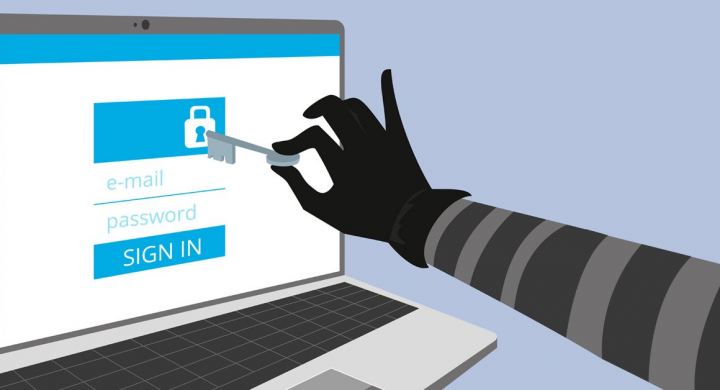Hur man använder Android Pay på en enhet med rot
Android Paydebuteradei USA. Det är en tidsfråga att tjänsten förr eller senare kommer att ses i andra länder och med månaderna kommer vi att ha den med oss. Som alltid när en tjänst med så stor påverkan kommer ut, många frågor uppstår och en av dem löser vi det idag .Användare som har rot på sin Android-smartphone är ett relativt stort samhälle . De är inte en majoritet men de räcker för att beaktas. Betalningen är något ömtålig och av den anledningen finns det alltid en vägran att använda dessa tjänster med en mobiltelefon med för många behörigheter. Skepsis men också lösningar, men för närvarande ingenting officiellt.
Situationen med Android Pay idag är samma som med Google Wallet : om du har root kommer du inte att kunna betala med den här tjänsten. Med tiden var Google flexibelt och tog bort denna begränsning. Förmodligen över tid kommer denna situation att förändras också men det nuvarande scenariot är det vi just berättade om.
Använda Android Pay med Root
Detta förbud är naturligtvis inte perfekt och flera användare har gett metoder att få Android Pay att tro att vår mobil inte är rotad och därför bemyndiga den att göra betalningen. Tyst, vi kommer inte att lära dig hur man fuskar plattformen med skadliga syften om inte bara för att fortsätta använda den (när den anländer) utan att behöva oroa sig för att ha rot eller inte.
Google Wallet hade liknande begränsningar för rotade Android-enheter, men sedan tog Google tyst bort begränsningen och fick Google Wallet att fungera tillsammans med root-åtkomst på en enhet. Detta kan hända med Android Pay också. Vid någon tidpunkt i framtiden när Google räknar ut ett sätt att säkra Android Pay från root-åtkomst och bli riktigt säker på det kan det upphäva root-begränsningen för appen.
hur man får nfl på kodi
Så Android Pay stöder inte officiellt root-åtkomst, men det betyder inte att det inte finns någon lösning. Det finns några metoder för att få Android Pay att arbeta med Root.
Metod 1: Systemlös rotlösning för Android Pay
Följ instruktionerna nedan för att få Android Pay att fungera med Systemless root tack vare jgummeson för tipset:
- Formatera / fabriksåterställ enheten till lager firmware utan anpassade modifieringar.
- Rotera din enhet med systemlös SuperSU.
- Aktivera USB-felsökning på din enhet:
- Gå till inställningar Om surfplatta och tryck på Bygg nummer 7 gånger att möjliggöra Utvecklaralternativ .
- Gå tillbaka till inställningar Välj Utvecklaralternativ Gör det möjligt USB felsökning.
- Ställ in ADB och Fastboot på din dator .
- Anslut enheten till datorn.
└ Om en uppmaning visas på enhetens skärm där du ber om att tillåta USB-felsökning väljer du Ok. - Öppna ett kommandofönster på datorn och utfärda följande kommando:
ADB-skal
dess
chmod 751 / su / bin - Det är allt. Android Pay ska nu arbeta med systemlös root på din enhet.
Vad vi gjorde i den systemlösa rotmetoden ovan är att stänga av SafetyNet-kontrollerna som upptäcker systemlös rot på enheten. Hoppas det fungerar för dig. Om inte, prova också de andra metoderna nedan.
Metod 2: Inaktivera rot från SuperSU
Som föreslås av Turd Fergussen i kommentarer fungerar bara att inaktivera root från SuperSU:
- Öppna SuperSU-appen på din enhet.
- Tryck på fliken Inställningar.
- Avmarkera alternativet Aktivera superanvändare.
- Öppna Android Pay och ställ in dina kort.
- Gå tillbaka till SuperSU-appen och markera alternativet Aktivera superanvändare.
Det är allt. Du borde kunna göra betalningar nu.
Metod 3: Använd RootCloak Xposed-modul
Du kan använda en Xposed-modul som heter RootCloak som täcker din enhets rotstatus, så att du kan dölja appen Google Play Services (som Android Pay använder) och dölja att din enhet är rotad. Nedan följer en snabbguide för hacket:
- Installera Xposed Framework på din enhet.
- Installera RootCloak Xposed-modulen och aktivera den i Xposed-installationsprogrammet.
- Öppna RootCloak-appen från din startprogram.
- Nu som en första gången användare av appen, öppna menyn (tryck 3-punktsikonen) och välj alternativet Återställ till standardappar.
- Nu om Google Play Services inte redan finns i listan över standardappar lägger du till det med + -knappen.
- Starta antingen om din enhet eller Force Force Google Play Services-appen.
- Öppna Android Pay-appen, den ska nu fungera på din rotade enhet.
Notera: Om du får stängning när du lägger till dina kredit- eller betalkort kan du behöva slå på / av det upprepade gånger tills du har lagt till alla dina kort. Och slutligen lämnar det på.
Anteckning 2: Du kanske vill använda den senaste appen Google Play Services som släpptes tidigare idag om saker inte fungerar bra.
Alternativ metod (okontrollerad) : Installera ingen enhetskontroll Xposed-modul.
Google introducerade nyligen ett nytt SafetyNet API, vilket hjälper apputvecklare att kontrollera om din enhet är rotad eller modifierad genom att returnera en falsk status så att deras appar kan justera funktionerna i enlighet därmed.
Modulen No Device Check Xposed ändrar detta beteende och returnerar alltid sann status för enhetens kompatibilitet så att appar tror att din enhet inte är rotad eller modifierad på något sätt och därmed aktiverar alla dess funktioner för dig.
Ladda ner Ingen enhetskontroll Xposed-modul
Detta kan också hjälpa oss att använda Android Pay på en rotad enhet. Ge det en chans och låt oss veta om det går bra i kommentarfältet nedan.
j3 luna pro root
ha kul Androiding!